
明細書Lint1.3.1の紹介
1.何をするものなのか
明細書Lintは、特許の明細書原稿の細かな不具合を検査するものです。WORDを起動して、所望の明細書ファイルを開きます。AppLintリボンの各機能ボタンをクリックして、細かな不具合部分にコメントやマーカを表示させ、その部分を修正します。明細書LIntによれば、明細書起案者は、WORDで編集中であっても、他のソフトウェアに切り替えることなく、シームレスにチェック可能です。
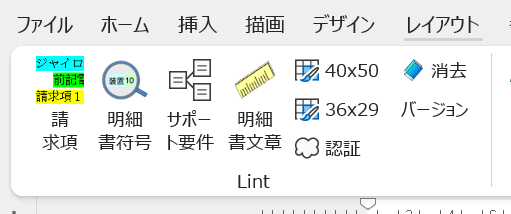
明細書Lintは、Vectorまたはgithubでダウンロードしてください。
請求項/明細書符号/サポート要件/明細書文章の主要機能と、40x50、36x29、認証、消去の補足的機能があります。
「請求項」は、請求項を検査するものです。「明細書符号」は、明細書の符号を検査するものです。「サポート要件」は、請求項の構成が実施形態に記載されているかを検査するものです。「明細書文章」は、明細書の文章について検査するものです。
「40x50」は、各ページを出願時の形式である40文字×50行に設定するものです。「36x29」は、各ページを審査請求書の庁提出時の形式である36文字×29行に設定するものです。「消去」は、検査結果のマーカやコメントを消去するものです。
2.動作環境
・OSは、Windows 10 32bit版、Windows 10 64bit版、Windows 11の何れかです。
・Office365同梱のWordまたはWord2019で動作します。
・ネットワークに接続可能な環境であることが必要です。
3.明細書Lintのインストール
(1)setup.exe をsetup.exeをダブルクリックして起動させると、スマートスクリーンが表示されます。詳細情報のリンクをクリックしてください。

(2)実行ボタンをクリックします。

(3)「次へ」ボタンをクリックすると次の画面に遷移します。
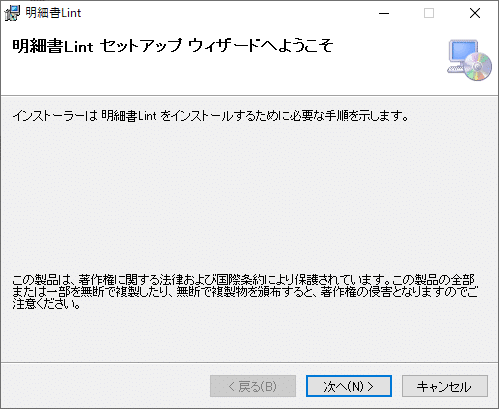
(4) インストールフォルダの選択画面です。インストールフォルダ、インストール対象のユーザともにデフォルトのままで問題ありません。
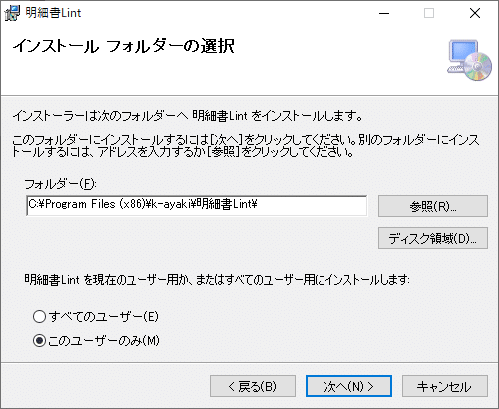
(5) インストールの確認ダイアログにて次へボタンをクリックすると、インストールが開始します。
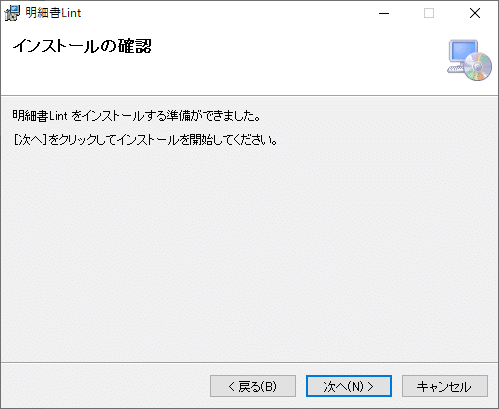
(6) プログレスパーの進捗を暫く待ちます。確認ダイアログが表示されることもあります。
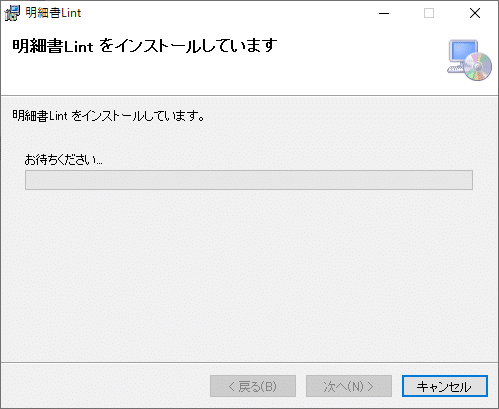
(7) このダイアログが表示されると、インストールは終了です。
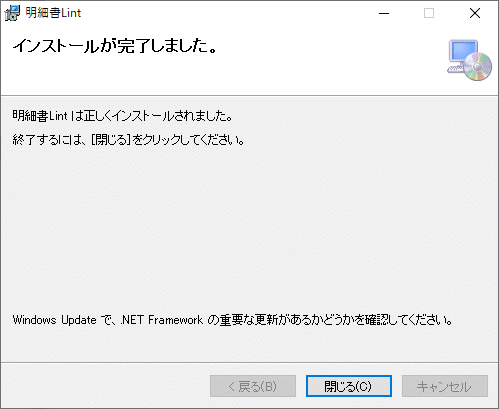
4.各機能の紹介
4.1.請求項
請求項の記載を検査します。具体的には以下です。「請求項」の検査結果はのマーカとコメントは「消去」機能で消去してください。
(1)先行詞(前記されている名詞)の記載が正当か否かを検査します。具体的には、前記されている名詞よりも前に、先行して記載されている名詞がなければWordのコメントで警告します。

上記例では、「前記接続腕」が前記されていないことを警告しています。
(2)請求項の引用部は以下を検査し。これらに違反している場合にはWordのコメントで警告します。
請求項の引用関係が正当か否か。具体的には自身よりも若い番号の請求項を引用しているか。
請求項を択一的に引用しているか。
マルチマルチクレームではないか。
同一発明のカテゴリの請求項だけを引用しているか。
請求項のプリアンプル部分「~において、」の記載と請求項末尾の発明の名称とが一致しているか。

上記例では、プリアンプルの「再配信サーバにおいて」は、請求項1の末尾の発明の名称「映像再配信サーバ」と相違しているため、警告しています。
更に、請求項2の末尾の発明の名称「再配信サーバ」は、請求項2が引用する請求項1の末尾の発明の名称「映像再配信サーバ」と相違しているため、警告しています。
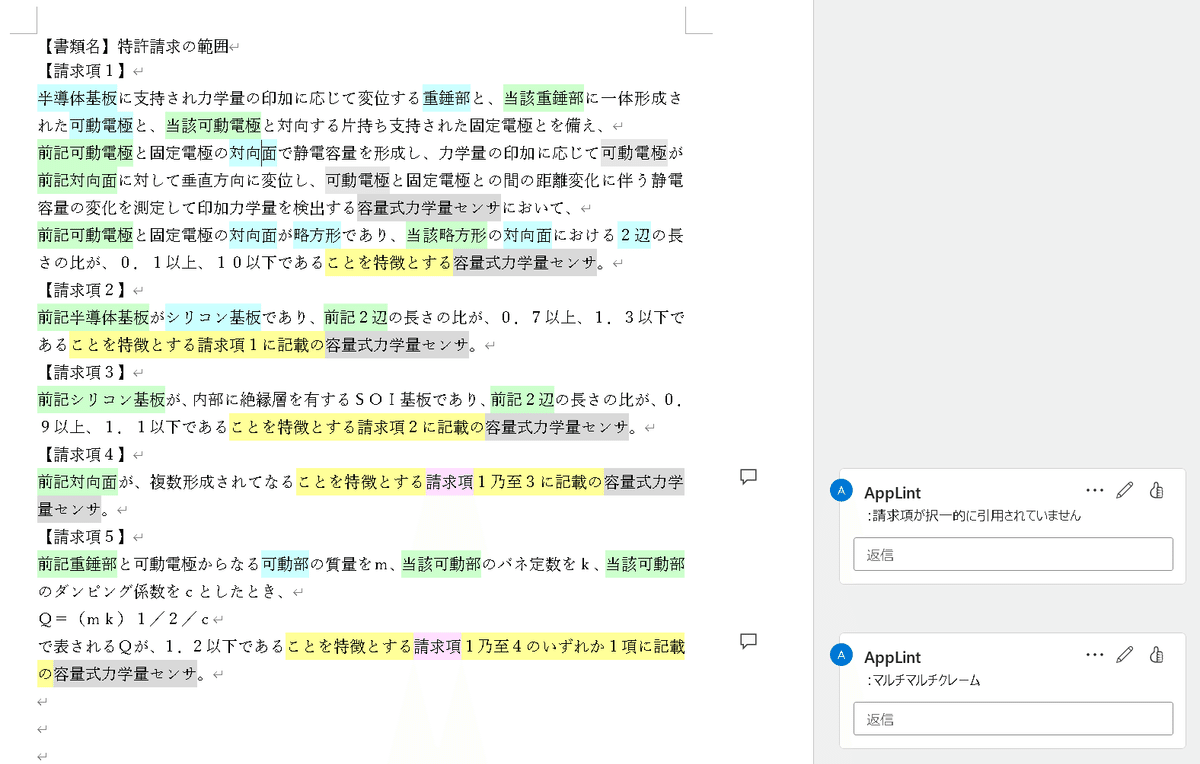
上記例では、請求項4の引用部の「請求項1乃至3に記載の」は、請求項1から3を択一的に引用していないため、警告しています。
更に、請求項5の引用部の「請求項1乃至4の何れか1項に記載の」は、いわゆるマルチマルチクレームであるため、警告しています。
4.2.明細書符号
符号の記載をチェックします。符号に対して要素名が一意に記載されていない箇所に、警告しています。併せて符号表のcsvファイルを生成します。
水色の要素名と薄緑色の符号の組み合わせは、正しく記載された要素名と符号です。
コメントで警告された要素名は、符号に対して一意ではないことを警告しています。
グレーの単独の要素名は、符号の記載抜けの可能性を示しています。

上記のうち「符号10」「番組リスト10」は、正しくは「番組リスト10」であることを警告しています。
「再配信番組情報11」は、正しくは「再配信希望番組情報11」であることを警告しています。
明細書符号のチェック機能は、Wordファイルと同名のcsvファイルに符号表を書きだします。
符号欄は、符号を示します。
要素は、要素名を示します。
位置欄は、符号と要素の組み合わせの記載位置を示します。
回数欄は、符号と要素の組み合わせの出現回数を示します。
エラー欄は、符号と要素の組み合わせがどのようなエラーであるを示します。
符号の説明欄は、【符号の説明】にコピペ可能な書式の符号と要素を示します。
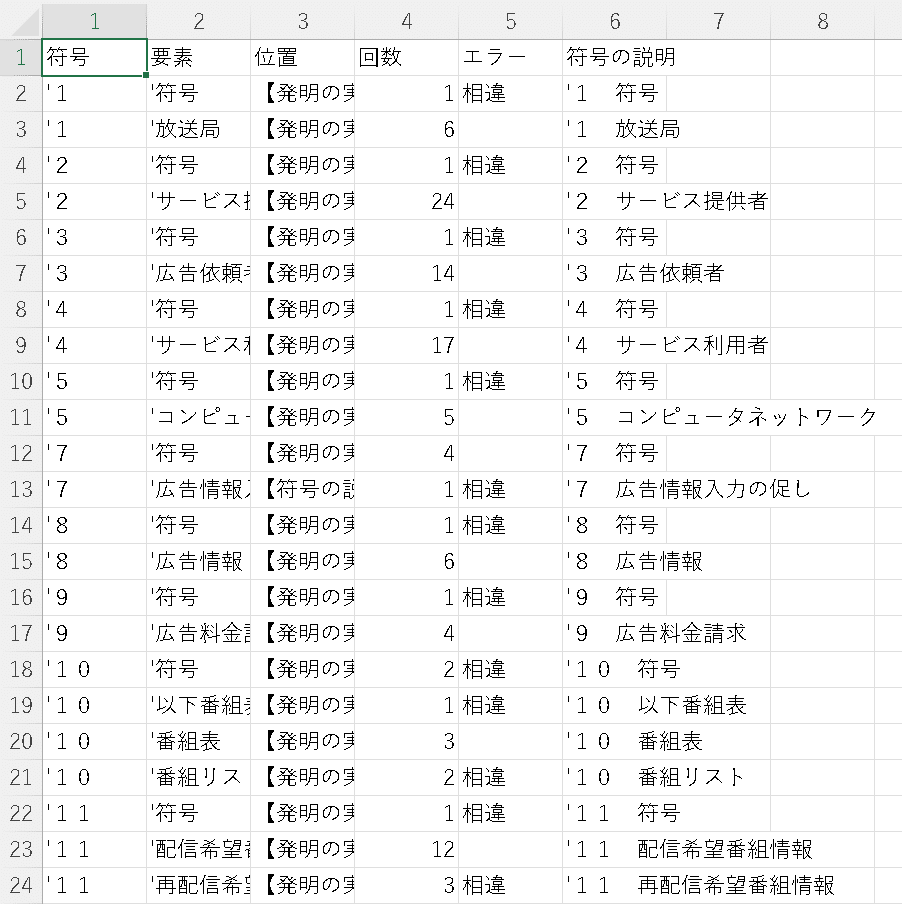

例2のうち、チップ1、台座10などは正しく記載された要素名と符号です。半導体加速度センサチップ1は、「チップ1」の誤記の可能性があることを警告しています。
4.3.サポート要件
請求の範囲の用語が実施形態にサポートされているかをチェックします。

上記例では、請求項1の記載のうち「両端」「略筒状」「電気信号」「シート状」が実施形態にサポートされていないことを示しています。
4.4.明細書文章
明細書の文章を以下の視点でチェックします。
・文章の長さが100文字を超えるものを警告します。
・主語が記載されていない文章を警告します。
・英数字の区切りに読点が使われていることを警告します。
・行頭にスペースが記載されていない箇所に警告します。
・パラグラフ末尾に読点が記載されていない箇所に警告します。




4.5.消去
マーカとコメントを消去します。
4.6.40x50
40文字50行の書式に変更します。その際、インターネット出願ソフトに掛けられるように出来るだけ修正します。ブックマーク,巻末注,脚注,ハイパーリンク,コントロールを削除し、変更履歴とフィールドはテキストに修正します。段落は左揃えとし、インデントは全角スペースに変換します。フォントスタイルは下線と上付き/下付きを除いて修正します。
4.7.36x29
36文字29行の書式に変更します。その際、インターネット出願ソフトに掛けられるように出来るだけ修正します。ブックマーク,巻末注,脚注,ハイパーリンク,コントロールを削除し、変更履歴とフィールドはテキストに修正します。段落は左揃えとし、インデントは全角スペースに変換します。フォントスタイルは下線と上付き/下付きを除いて修正します。
5.さいごに
明細書Lintは、特許の明細書原稿のうち、機械的に検査可能な誤記等をチェックするものです。これにより、明細書の作成業務のうち人間でしかできない部分に注力することができます。まだ不十分な部分も残っていますが、お試しいただければ幸いです。
この記事が気に入ったらサポートをしてみませんか?
